Google Chrome에서 특정 웹페이지 콘텐츠를 복사할 수 없는 상황을 겪어본 적이 있나요? 이 문제는 웹 페이지가 복사를 비활성화하도록 설정되었거나 브라우저 확장 프로그램이 방해하는 등 여러 가지 이유로 인해 발생할 수 있습니다. PHP 편집자 Zimo는 이 문제를 해결하는 방법을 자세히 설명하는 단계별 가이드를 제공합니다. 먼저, 사용자는 브라우저 설정을 확인하여 복사가 허용되는지 확인해야 합니다. 허용되는 경우 브라우저 확장 기능을 비활성화하여 복사 기능을 차단하는 것이 있는지 확인할 수 있습니다. 웹 콘텐츠를 복사하는 데 여전히 문제가 있는 경우 복사 제한을 우회하도록 설계된 타사 도구나 브라우저 확장 프로그램을 사용해 볼 수 있습니다. 이러한 도구 및 확장 프로그램은 사용자가 추가 사용을 위해 보호되거나 제한된 웹 콘텐츠를 복사하는 데 도움이 됩니다. 이 도움말에서는 사용자가 Google Chrome에서 웹페이지 콘텐츠를 쉽게 복사하는 데 도움이 되는 기타 팁과 제안도 제공합니다. 이 문서의 단계에 따라 사용자는 웹 페이지 콘텐츠에 대한 복사 권한을 복원하여 필요한 정보에 쉽게 액세스하고 사용할 수 있습니다.
방법 1: 웹페이지 사본으로 저장
1. 이 방법은 비교적 간단합니다. 웹페이지의 빈 공간을 마우스 오른쪽 버튼으로 클릭한 후 [다른 이름으로 저장]을 클릭합니다. ..].

2. 웹 페이지 저장 인터페이스에서 저장 유형을 웹 페이지, HTML 전용(*.html, *.htm)으로 선택하고 선택 후 저장을 클릭합니다.
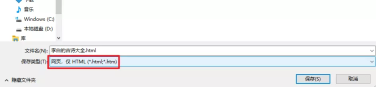
3. 저장 후 웹 페이지를 다시 열면 웹 페이지에 있는 텍스트를 직접 복사할 수 있습니다.
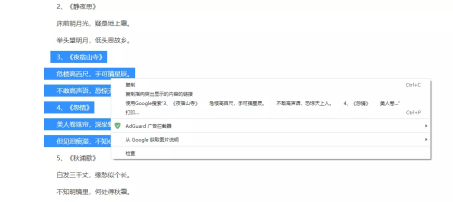
방법 2: 인쇄 인터페이스 복사
1. 웹 페이지에 인쇄 기능이 표시될 경우 인쇄 기능을 사용하는 것이 더 편리합니다. , 웹 페이지의 빈 공간을 마우스 오른쪽 버튼으로 클릭한 후 [인쇄]를 클릭하세요.

2. 인쇄 인터페이스에 들어간 후 실제로 저장할 필요는 없습니다. 필요한 텍스트 내용을 선택하고 복사하면 됩니다.

방법 3:
1. 먼저 Chrome 브라우저를 엽니다.
2. 오른쪽 상단에 있는 막대 3개를 클릭한 후 확장 프로그램을 클릭합니다(그림 참조).
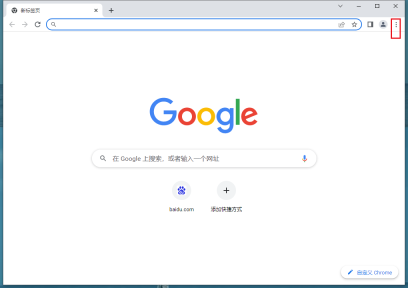

3. 추가 확장 기능을 얻으려면 다시 클릭했지만 Google이 차단되었기 때문에 웹페이지를 열 수 없습니다. 그림에 표시됨).
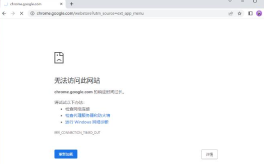
4. 추가할 플러그인은 복사를 활성화하고 다른 웹페이지에서 다운로드한 다음 추가하면 됩니다.
5. 플러그인을 추가하신 후 아래와 같이 복사하시면 됩니다.(그림 참조)

위 내용은 Chrome에서 복사할 수 없는 웹페이지의 콘텐츠를 복사하는 방법의 상세 내용입니다. 자세한 내용은 PHP 중국어 웹사이트의 기타 관련 기사를 참조하세요!
 AI 기술을 사용하여 완벽한 ID 사진을 생성하는 방법은 무엇입니까?May 15, 2025 pm 07:45 PM
AI 기술을 사용하여 완벽한 ID 사진을 생성하는 방법은 무엇입니까?May 15, 2025 pm 07:45 PM신분증 사진 생성기를 사용하면 사진 스튜디오에 가지 않고 필요한 신분증 사진을 쉽게 만들 수 있으며 시간과 노력을 절약 할 수 있습니다. 1. 첫째, 오래된 사진을 지능적으로 수리하는 기능을 활성화하십시오. 2. 페이지에서 ID 사진 생성 옵션을 선택하십시오. 3. 두 번 클릭하여 편집 해야하는 그림 파일을 열십시오. 4. 잠시 기다리면 시스템이 자동으로 1 인치 ID 사진을 생성합니다. 5. 다른 크기가 필요한 경우 조정 옵션에서 적절한 크기를 선택하십시오. 6. 배경 변경 옵션을 클릭하십시오. 7. 색상 배경에서 좋아하는 배경색을 선택하십시오. 8. 다운로드 저장 버튼을 클릭하여 신분증 사진을 저장하십시오.


핫 AI 도구

Undresser.AI Undress
사실적인 누드 사진을 만들기 위한 AI 기반 앱

AI Clothes Remover
사진에서 옷을 제거하는 온라인 AI 도구입니다.

Undress AI Tool
무료로 이미지를 벗다

Clothoff.io
AI 옷 제거제

Video Face Swap
완전히 무료인 AI 얼굴 교환 도구를 사용하여 모든 비디오의 얼굴을 쉽게 바꾸세요!

인기 기사

뜨거운 도구

안전한 시험 브라우저
안전한 시험 브라우저는 온라인 시험을 안전하게 치르기 위한 보안 브라우저 환경입니다. 이 소프트웨어는 모든 컴퓨터를 안전한 워크스테이션으로 바꿔줍니다. 이는 모든 유틸리티에 대한 액세스를 제어하고 학생들이 승인되지 않은 리소스를 사용하는 것을 방지합니다.

WebStorm Mac 버전
유용한 JavaScript 개발 도구

드림위버 CS6
시각적 웹 개발 도구

메모장++7.3.1
사용하기 쉬운 무료 코드 편집기

맨티스BT
Mantis는 제품 결함 추적을 돕기 위해 설계된 배포하기 쉬운 웹 기반 결함 추적 도구입니다. PHP, MySQL 및 웹 서버가 필요합니다. 데모 및 호스팅 서비스를 확인해 보세요.





